Cómo ver la transmisión en vivo en Instagram desde una PC con Windows 10
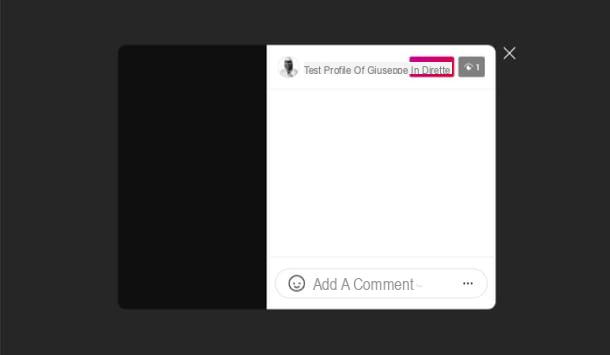
mirar vea la transmisión en vivo en Instagram desde una PC con Windows 10, lo único que tienes que hacer es iniciar sesión en tu cuenta utilizando la aplicación oficial de la famosa red social fotográfica de Windows 10 y dirigirte al apartado que te permite identificar la vida de los usuarios que sigues (o, posiblemente, cuentas públicas de los que no son seguidores).
Para continuar, entonces, acceda a Instagram desde su aplicación para Windows 10, haga clic en el icono cabaña que parece estar ubicado en la esquina superior derecha de la ventana y, si hay transmisiones en vivo lanzadas por los usuarios que sigues, puedes verlas en la sección dedicada a Historias (arriba).
Las transmisiones en vivo se reconocen fácilmente por la placa de identificación Vivir que se coloca en la foto de perfil de la persona que inició la transmisión: haga clic en la que desea ver y listo.
Si, por el contrario, pretendes participar en un directo creado por personas a las que no sigues en Instagram, debes dirigirte a la cuenta que está realizando la retransmisión y pulsar el icono del directo. Para continuar, por lo tanto, escriba el nombre de usuario de la persona a la que quieres ver vivir campo de búsqueda (en la parte superior de la ventana de Instagram) y seleccione el resultado relevante.
Una vez que haya pasado al perfil de su interés, haga clic en la etiqueta Vivir que está en su foto de perfil (a la izquierda) y podrá ver la transmisión. Por supuesto, solo puede hacer esto para cuentas públicas: para seguir cuentas privadas, necesariamente tendrá que comenzar a seguirlas (haciendo clic en el botón Seguir y esperando que acepten la solicitud).
Si desea dejar de ver la transmisión en vivo, puede hacerlo haciendo clic en (X) en la parte superior derecha de la caja de transmisión. Tenga en cuenta que la transmisión en vivo puede ser interrumpida en cualquier momento por el usuario: en este caso, verá aparecer un mensaje en la pantalla informándole de la cosa.
Cómo ver la transmisión en vivo en Instagram desde un navegador
mirar ver la transmisión en vivo en Instagram desde un navegador, por lo tanto, utilizando uno de los muchos programas de navegación de Internet disponibles, encontrará útil la siguiente información.
Instagram Web
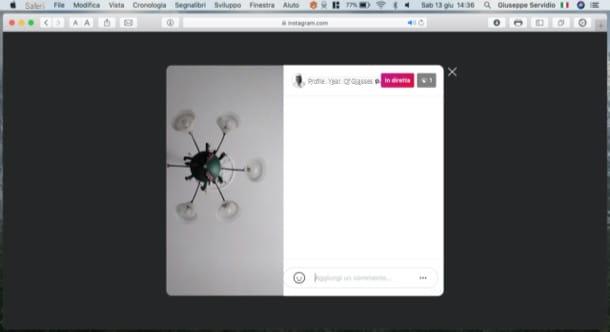
Si vas a actuar desde Instagram Web, todo lo que tiene que hacer es iniciar sesión en su cuenta de Instagram desde su navegador favorito y abrir la transmisión en vivo de su interés. Los pasos a seguir son esencialmente los mismos que te mostré en el capítulo anterior dedicado a Instagram para Windows 10, ya que la interfaz web de Instagram sigue fielmente a la de la aplicación para el sistema operativo de Microsoft.
Para continuar, entonces, acceda a Instagram desde su página principal, haga clic en el símbolo de cabaña que se encuentra en la parte superior derecha y, si las transmisiones en vivo iniciadas por las cuentas seguidas están disponibles, podrá verlas en el Historias, arriba. Como te dije antes, las transmisiones están marcadas con la placa de identificación Vivir.
¿Quieres ver una transmisión en vivo realizada por personas que aún no sigues en Instagram? En este caso, busque el perfil del usuario que le interesa escribiendo el nombre de usuario en campo de búsqueda en la parte superior, haga clic en la coincidencia que se encuentra y haga clic en la etiqueta Vivir que se encuentra en la foto de perfil de la cuenta en cuestión (a la izquierda). Para seguir cuentas privadas en vivo, primero deberá enviar una solicitud para seguirlas.
En caso de que quiera dejar de ver el directo, puede hacerlo haciendo clic en el (X) que se encuentra en la parte superior derecha de la casilla correspondiente a la transmisión en cuestión. Sin embargo, si la transmisión en vivo es interrumpida por el propio usuario, verá aparecer un mensaje indicándolo.
Extensiones de navegador
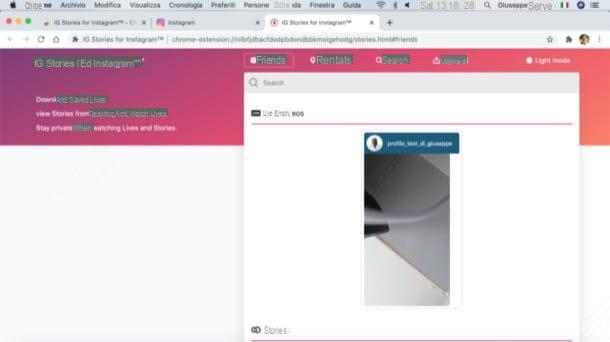
Como te dije al principio, es posible ver las historias de Instagram desde una PC también usando complementos gratuitos para el navegador, que además de permitir la visualización de shows en vivo, también te permiten descargarlos de forma local.
Una de las mejores extensiones útiles para este propósito es Historias de IG de Instagram, Disponible para Google Chrome. Para usarlo, inicie Google Chrome, vaya a la página de Chrome Web Store dedicada a la extensión y haga clic en los botones Añadir e Agregar extensión.
A continuación, inicie sesión en Instagram desde una nueva pestaña de Google Chrome, haga clic enHistorias de IG para el ícono de Instagram en la parte superior derecha y, en el cuadro que se abre, haga clic en la pestaña Ir a Historias de IG.
En este punto, ubique la transmisión en vivo que desea ver y posiblemente guardar, bajo el encabezado Videos en vivo. Luego haga clic envista previa video en vivo para verlo.
Sin embargo, para iniciar la descarga de una transmisión en vivo completa, haga clic en el botón Descargar que debería ver en la esquina superior izquierda. En el cuadro que aparece en la pantalla, luego haga clic en el botón Pista de video, para descargar el video en vivo, y repetir la operación también en lo que respecta al audio, haciendo clic en el botón Pista de audio presente en la caja abierta después de hacer clic en el botón Descargar.
Cuando se complete la descarga, dado que ha descargado por separado el video y el audio de la transmisión que finalizó, deberá fusionar las dos pistas usando uno de los muchos programas para sincronizar el audio y el video disponibles para Windows, macOS y Linux.
Cómo ver la transmisión en vivo en Instagram desde la PC

























